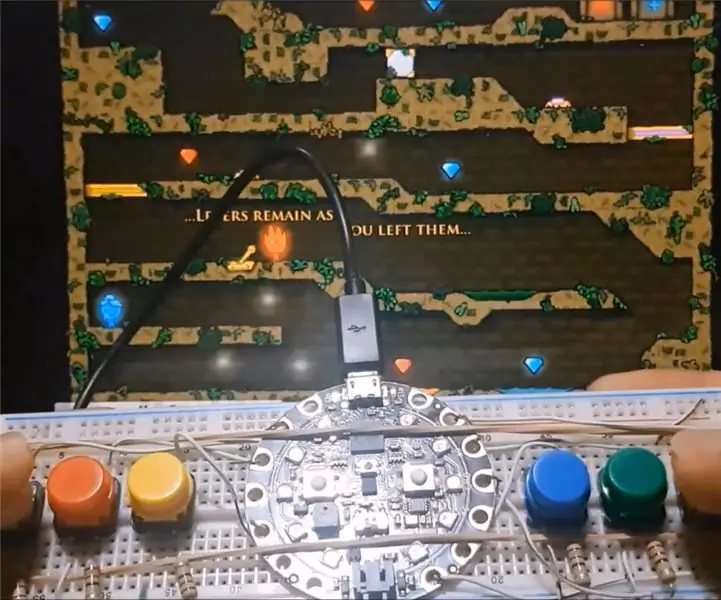
Inhaltsverzeichnis:
- Schritt 1: Video Paso a Paso Del Proyecto
- Schritt 2: ⛏Materialien⚒
- Schritt 3: Montaje En Fritzing
- Schritt 4: Konstruktion
- Schritt 5: Konstruktion: Pulsadores Y Resistencias
- Schritt 6: Konstruktion: Pulsadores Y 5V
- Schritt 7: Bau: Pulsadores Y Puertos Digitales De La CircuitPlayground
- Schritt 8: Programación: Librerias Y Variables
- Schritt 9: Programación: Void Setup
- Schritt 10: ??Programación?? Leerschleife
- Autor John Day [email protected].
- Public 2024-01-30 07:16.
- Zuletzt bearbeitet 2025-01-23 12:52.
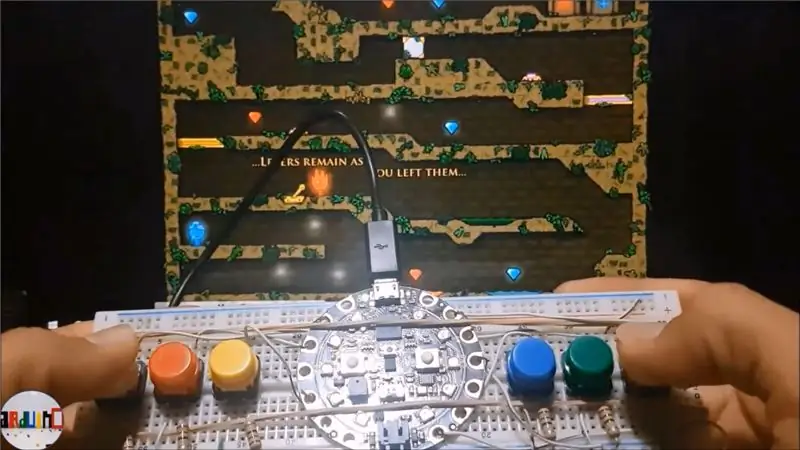
En este pequeño proyecto crearemos un gamepad (control de videojuegos), utilizando un CircuitPlayground, aunque se prodría utilizar cualquier placa que cuente con a procesador atmega32u4. Lo que hacemos es programar nuestra placa como un periférico de entrada de datos (teclado). Esto se puede realizar con otras placas como la arduino UNO, pero hay que realizar otra serie de pasos he instalar programas externos.
Al realizarlo con una placa con el procesador atmega32u4, estamos reduciendo en gran media los pasos y por ende el tiempo de elaboración.
Schritt 1: Video Paso a Paso Del Proyecto
Schritt 2: ⛏Materialien⚒




En la realización de este proyecto se utilizaron:
1 Circuit-Spielplatz. Es ist ein Produkt, das mit einem Arduino-Computer realisiert wird, der einen Prozessor atmega32u4 enthält, der für alle Arten von Arduino Micro, Arduino Yun, Arduino Robot, Lilypad USB, Arduino Leonardo verwendet wird.
1 Protoboard
6 Pulsadores (Druckknopf).
6 Widerstand von 220 Ohm.
14 Kabel von rot.
Schritt 3: Montaje En Fritzing
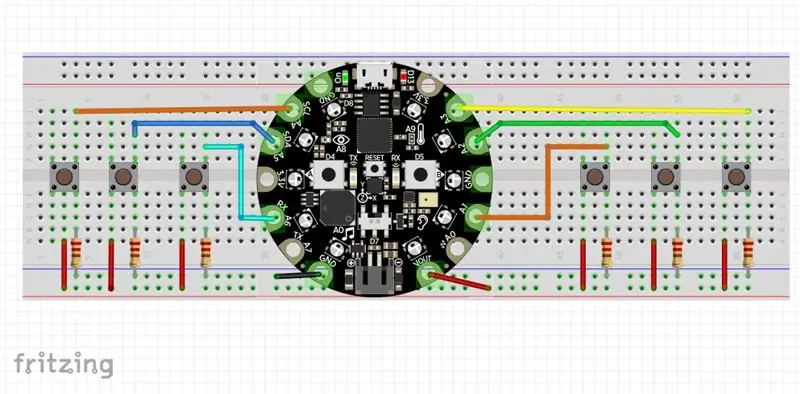
Les comparto la imagen del proyecto montado en fritzing donde muestro como
realicé las conexiones de todos los componente
Schritt 4: Konstruktion

1. Schritt
Empezaremos fijando la tarjeta a la protoboard para evitar que la tarjeta se mueva. Para fijarla podemos utilizar unas bandas elasticas.
Schritt 5: Konstruktion: Pulsadores Y Resistencias
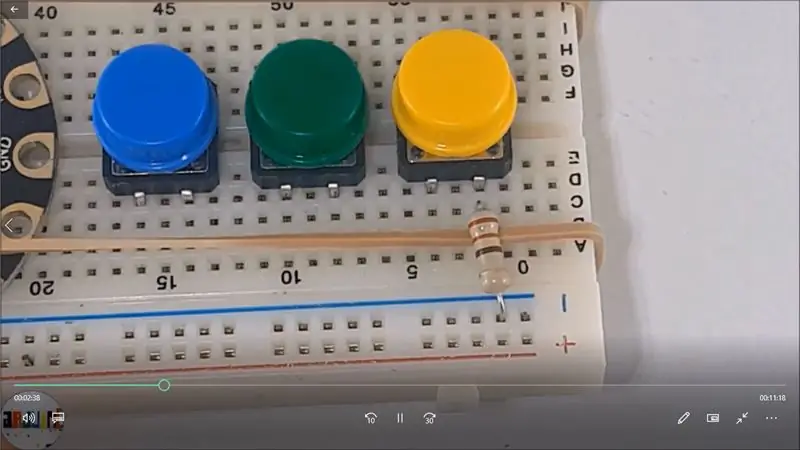



Paso 2. Conectamos los pulsadores a la protoboard como se muestra en las imágenes. Tres pulsadores del lado derecho und tres del lado izquierdo.
Ein cada pulsador vamos a conectar una resistencia de 220 Ohm a su pata derecha de la parte de abajo, como se muestra en las imágenes, estas resistencias irán conectadas a la fila de color azul.
Schritt 6: Konstruktion: Pulsadores Y 5V



3. Schritt
Conectaremos ahora la pata izquierda del lado de abajo de los pulsadores a la fila de color rojo, donde posteriormente conectaremos los 5v de nuestra placa.
Al final las conexiones nos deben quedar como se muestra en las imágenes☝☝
Schritt 7: Bau: Pulsadores Y Puertos Digitales De La CircuitPlayground



4. Schritt
Ahora que ya tenemos conectados los pulsadores a GND und Través de las resistencias de 220 Ohm a la Fila de Color Azul y a VCC und Través de Los Trocitos de Red a la Fila de Color Rojo de Nuestra Protoboard.
Continuamos ahora conectando nuestra placa (Rundspielplatz):
Del Lado derecho de nuestra tarjeta tenemos los botones A, B, C
1- Conectamos el puerto digital #10 al botón C
2- Conectamos el puerto digital #9 al botón B
3- Conectamos el puerto digital #6 al botón A
Ahora del lado izquierdo de nuestra CircuitPlayground tenemos las flechas izquierda, arriba, derecha
4- Conectamos el puerto digital # 3 al botón que representa la flecha izquierda
4- Conectamos el puerto digital # 2 al botón que representa la flecha arriba
4- Conectamos el puerto digital # 0 al botón que representa la flecha derecha
Schritt 8: Programación: Librerias Y Variables

Realizaremos la programación en el IDE de Arduino
Incluimos las siguientes librerías
#enthalten
#enthalten
// si se usa otra placa arduino, esta libería no es necesaria //Definimos los botones del lado derecho int btna = 6; int btnb = 9; int btnc = 10; //Definimos los botones del lado izquierdo int fiz = 3; int farriba = 2; int fder = 0; // Definimos las variables que se cargaran con los datos que nos den los pulsadores (botones del lado izquierdo y derecho) int arriba; int derecha; int izquierda; int-Botona; int-Botonb; int-Botonc;
Schritt 9: Programación: Void Setup

CircuitPlayground.begin(); // si usamos otra placa arduino esta parte no es necesaria
Tastatur.begin(); //inicializamos el Keyboard //eine Continuación definimos los puertos de nuestra placa, todos como entradas como se muestra pinMode (farriba, INPUT); pinMode (Fder, INPUT); pinMode (fiz, INPUT); pinMode (btna, INPUT); pinMode (btnb, INPUT); pinMode (btnc, INPUT);
Schritt 10: ??Programación?? Leerschleife
// cargamos los valores de los 6 botones en las variablesarriba = digitalRead (farriba); izquierda = digitalRead(fiz); derecha = digitalRead (fder); botonc = digitalRead (btnc); botonb = digitalRead (btnb); botona = digitalRead (btna);
//Indicamos que teclas queremos que se activen cada vez que presionamos un boton
//flecha izquierda
if (izquierda == HIGH) { Keyboard.press (KEY_LEFT_ARROW); }
// Flecha arriba if (arriba == HIGH) { Keyboard.press (KEY_UP_ARROW); }
// Flecha derecha if (derecha == HIGH) { Keyboard.press (KEY_RIGHT_ARROW); }
//boton c if (botonc == HIGH) { Keyboard.press (KEY_UP_ARROW); }
//boton b if (botonb == HIGH) { Keyboard.press (88); //EL 88 en código ASCII-Darstellung der Tecla X }
//boton a if (botona == HIGH) { Keyboard.press (32); //EL 32 en código ASCII-Darstellung la tecla Espacio
}
} Verzögerung (90);
//esta parte de la programación es para indicarte la PC
// que tiene que liberar las teclas, porque si no las teclas quedarían presionadas
Keyboard.releaseAll();
Empfohlen:
Einen Arduino-Gitarren-Tuner herstellen – wikiHow

So bauen Sie einen Arduino-Gitarren-Tuner: Dies sind die Anweisungen, um einen Gitarren-Tuner aus einem Arduino und mehreren anderen Komponenten zu machen. Mit Grundkenntnissen in Elektronik und Codierung können Sie dieses Gitarrenstimmgerät herstellen. Zuerst müssen Sie wissen, was die Materialien sind. Ma
ALARMA ARDUINO CON SENSOR DE MOVIMIENTO, SIRENA Y AVISO AL TLF. MÓVIL: 9 Schritte

ALARMA ARDUINO CON SENSOR DE MOVIMIENTO, SIRENA Y AVISO AL TLF. MÓVIL: Este proyecto consiste en a alarma básica que Detecta presencia, activa una sirena de 108dB y visa al usuario mediante un SMS (opcional). Permite también el control remoto básico por parte del usuario a través de SMS (encendido, apagado, reinicio
Video-Tutorials De Tecnologías Creativas 04: ¿Para Qué Servirá Un Potenciómetro Y Un Led?: 4 Schritte

Video-Tutorials De Tecnologías Creativas 04: ¿Para Qué Servirá Un Potenciómetro Y Un Led?: En este Tutorial vamos a prender como modificar la intensid de la luz de un led con einer potenciómetro sobre una placa Arduino Uno. Este ejercicio lo realizaremos mediante simulación y para ello utilizaremos Tinkercad Circuits (utilizando una cuen
Arduino-Programmierung über das Handy -- Arduinodroid -- Arduino-Ide für Android -- Blinzeln: 4 Schritte

Arduino-Programmierung über das Handy || Arduinodroid || Arduino-Ide für Android || Blink: Bitte abonnieren Sie meinen Youtube-Kanal für weitere Videos…… Arduino ist ein Board, das direkt über USB programmiert werden kann. Es ist sehr einfach und günstig für College- und Schulprojekte oder sogar für Produktprototypen. Viele Produkte bauen zunächst darauf für i
Einen benutzerdefinierten Joy Con-Griff herstellen – wikiHow

Wie man einen benutzerdefinierten Joy Con Grip macht: Hallo, willkommen zu meinem ersten Instructable! Fühlen Sie sich frei, Ratschläge oder konstruktive Kritik in den Kommentaren hinzuzufügen, alles ist willkommen. Sie sind also hierher gekommen, um zu lernen, wie Sie einen benutzerdefinierten Joy Con Grip herstellen. Hier werde ich detailliert beschreiben, wie Sie jeden Schritt einzeln ausführen
